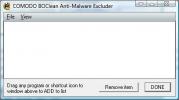Sådan nulstilles Windows Spotlight-indstillinger i Windows 10
Windows Spotlight lægger fantastiske fotos på din låse skærm. Hvis du ikke ønsker at manuelt ændre låseskærmbilledet, men også ønsker noget nyt, er det bedst at bruge Windows Spotlight. Windows Spotlight lægger ikke bare fantastiske billeder på din låseskærm. Den lærer, hvilke slags billeder du kan lide. Du kan give feedback lige fra låseskærmen. Hvis du kan lide et billede, viser Windows Spotlight dig flere af samme type. Hvis du ikke kan lide et billede, vil Windows Spotlight erstatte det med det samme og ikke vise dig lignende billeder igen. Selvfølgelig, hvis Windows Spotlight har gjort et dårligt stykke arbejde med at lære dine præferencer, eller hvis du ved et uheld har set et billede, du mente ikke kunne lide, er der ingen fortrydelsesmulighed. Det eneste, du kan gøre, er at nulstille Windows Spotlight-præferencer.
Der er ingen switch, som du kan vende for øjeblikkeligt at nulstille Windows Spotlight-præferencer. Du er nødt til at grave gennem Windows-registreringsdatabasen, hvis du vil nulstille Windows Spotlight-præferencer. Som sådan har du brug for administrative rettigheder for at gøre dette.

Åbn Windows-registreringsdatabasen; tryk på Win + R-genvejen, og skriv regedit i løbeboksen. Naviger til følgende nøgle i Windows-registreringsdatabasen.
HKEY_CURRENT_USER \ SOFTWARE \ Microsoft \ Windows \ CurrentVersion \ Lock Screen \ Creative
Se efter CreativeJson-nøglen. Dobbeltklik på tasten for at redigere den. Hvis der ikke er noget galt, vil du normalt se en lang række parametre i feltet Værdi.

Hvis der dog er noget galt, og værdien-feltet er tomt (som min), skal du redigere værdien forskelligt. Du kan være sikker på, at værdien er der.

Klik inde i 'Værdi' -boksen, og tryk på genvejstasten Ctrl + A. Dette vælger alt i feltet. Du kan stadig ikke se noget. Tryk derefter på Ctrl + C for at kopiere de valgte værdier. Åbn Notepad, og tryk på Ctrl + V for at indsætte værdien der.
I den indsatte tekst skal du kigge efter 'feedbackProvided' og indstille dens værdi til 'falsk'. Hvis du har givet feedback, indstilles dette til 'sandt'. Skift det til 'falsk', og kopier og indsæt derefter hele parametrestrengen til værdi-feltet i CreativeJson-nøglen.

Dette nulstiller Windows Spotlight-præferencer.
Det er værd at nævne, hvilken feedback du giver om Windows Spotlight billedet gemmes ikke med det samme på din konto. Det ser ud til at tage nogen tid, før ændringen reflekteres, selvom Windows Spotlight giver dig et nyt billede med det samme, hvis du ikke kan lide, hvad der er på din skærm. Når du nulstiller Windows Spotlight-præferencer, vil du begynde at se en masse billeder, du har set før. Giv feedback og med tiden viser Windows Spotlight dig bedre billeder, der er mere efter din smag.
Søge
Seneste Indlæg
Sådan komprimeres og passwordbeskyttes filer i Windows XP
Vil du kryptere dine filer uden at installere et tredjepartsprogram...
Læseliste bringer tværgående enheder synkroniseret bogmærke til Windows 8.1
Windows 8.1 har bragt Start-knappen tilbage og det er grund nok til...
Sådan køres Firefox i fejlsikret tilstand
Hvis du har installeret et tema eller en udvidelse, der har gjort d...